| Mostra argomento precedente :: Mostra argomento successivo |
| Autore |
Messaggio |
cosimo cortese
amministratore

Iscritto: 23 Dic 2003
Messaggi: 9744
Località: Tricase (Lecce)
|
 Inviato: Dom 20 Giu, 2004 9:55 am Oggetto: [Tutorial] Distorsione a barilotto: correzione in photoshop Inviato: Dom 20 Giu, 2004 9:55 am Oggetto: [Tutorial] Distorsione a barilotto: correzione in photoshop |
 |
|
E' noto che praticamente tutti i grandangoli (chi + e chi -) producono sulle immagini riprese una distorsione sferica meglio nota come distorsione a barilotto. Ecco come fare per rettificare una foto usando gli strumenti standard che photoshop ci mette a disposizione.
----------------------------------------------------------
Partiamo da questa foto.. non ne ho a disposizione una con la distorsione a barilotto più evidente purtroppo.. e inoltre questa presenta anche una certa distorsione prospettica dovuta al piano della pellicola non perfettamente parallelo al piano degli edifici.. ma tant'è. Raddrizzeremo anche questa! 
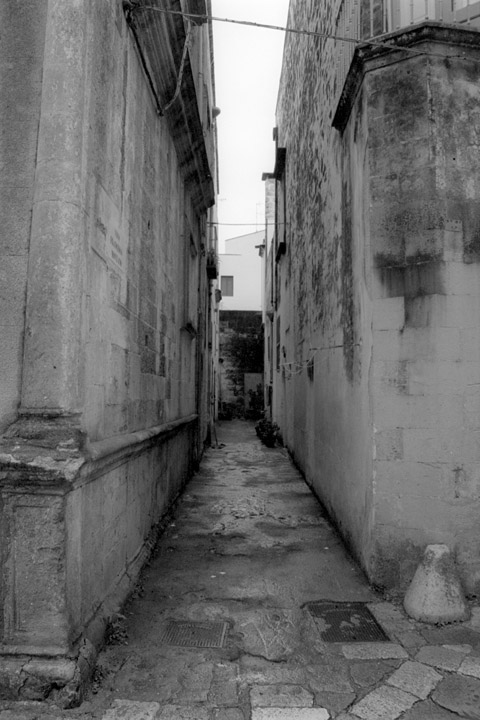
----------------------------------------------------------
D'ora in avanti userò immagini ridotte al 50% per facilitare la lettura (nonchè la navigazione  ). ).
Partiamo con il trascinare due linee guida al centro della foto prendendole dai righelli, una orizzontale e una verticale. Se l'apposita voce visualizza > effetto calamita è selezionata si agganceranno da sole al centro del documento quando giungono in prossimità.
Queste due linee ci serviranno nella prossima fase...

----------------------------------------------------------
Ora converrà trasformare il livello di sfondo in un livello flottante, semplicemente facendo doppio click sull'icona dello sfondo nel pannello dei livelli.
Quindi ingrandiremo il quadro portandolo a una misura quadrata sufficientemente grande da poter contenere facilmente una selezione circolare che circoscriverà la foto iniziale
Per esempio, nel caso in esame la foto iniziale misurava 480x720 pixel e ho portato il quadro alla sufficiente misura di 1000x1000 pixel.
Quindi utilizzeremo lo strumento selezione circolare posizionandone l'origine al centro delle due linee guida.
Tenendo premuto contemporaneamente [Alt] + [Ctrl] trascineremo la selezione finchè il cerchio non avrà circoscritto completamente la foto di partenza.
Trasciniamo ora 4 nuove linee guida ai margini sella selezione circolare... si agganceranno ad essa tangendola.
Perchè tutto questo? semplicemente per ritornare alla situazione in cui ha operato l'obiettivo al momento dello scatto.. l'area ripresa è in effetti un cerchio parzializzato. La nostra foto è stata idealmente ripresa (con una pellicola 35mm) proprio come porzione all'interno di quel cerchio. Noi risolveremo la sua distorsione applicando un effetto sferico inverso sulla stessa area circolare (beh.. non proprio la stessa).
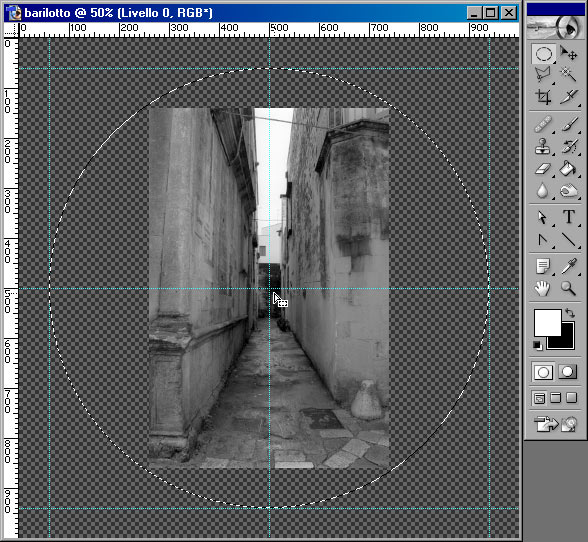
----------------------------------------------------------
Possiamo a questo punto eliminare l'area in abbondanza al di là del cerchio utilizzando lo strumento taglierina e selezionando il quadrato formato dalle ultime 4 linee guida tangenti al cerchio del nostro "obiettivo virtuale". Un colpetto sul tasto [invio] e l'area verrà ritagliata.
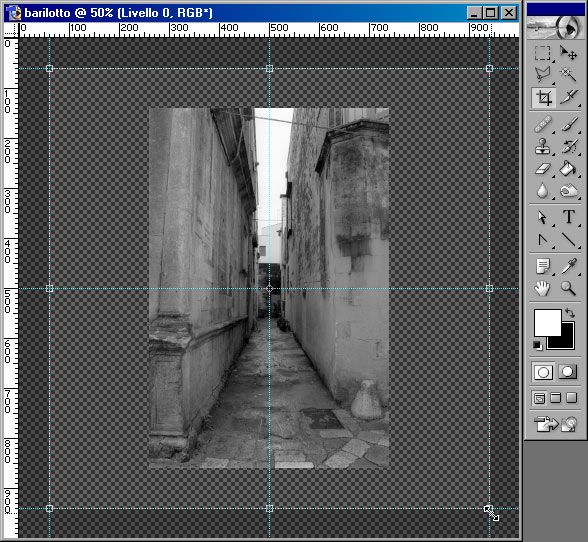
----------------------------------------------------------
Quindi passiamo finalmente a correggere la distorsione dal menù filtro > distorsione > effetto sfera.
Nel caso in esame è stato necessario ridurre la dimensione dell'anteprima ad un 25% agendo sul bottoncino [-] sottostante. Il metodo più efficace per valutare la giusta impostazione del filtro è quello empirico.. fare qualche prova per poi annullare e riprovare (l'anteprima si rivela infatti poco efficace). L'obiettivo è quello di trasformare le linee curve ai lati dell'immagine in linee dritte, pur se ancora inclinate per via della distorsione prospettica. Nel nostro caso la giusta impostazione risulta -10 (anke se l'immagine mostra -12).
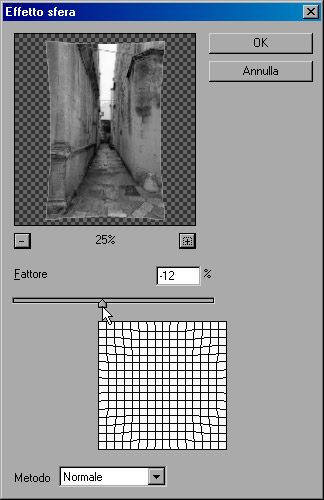
----------------------------------------------------------
La distorsione a barilotto è a questo punto risolta. Ma resta ora quella prospettica.. ci occorreranno diverse verticali di riferimento. Nulla di più semplice: trasciniamo qualche linea guida verticale in più punti sulla foto.
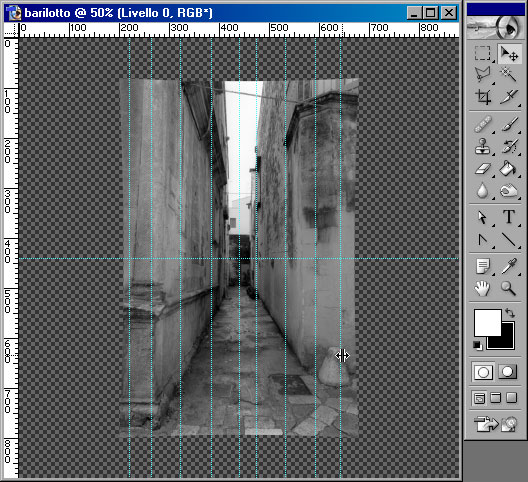
----------------------------------------------------------
Menù Modifica > trasforma >distorci
Spostiamo gli angoli della gabbia di distorsione fino a rendere tutte le verticali utili visibili nella foto parallele alle linee guida di riferimento. Ne risulterà una foto dalla forma trapezioidale.
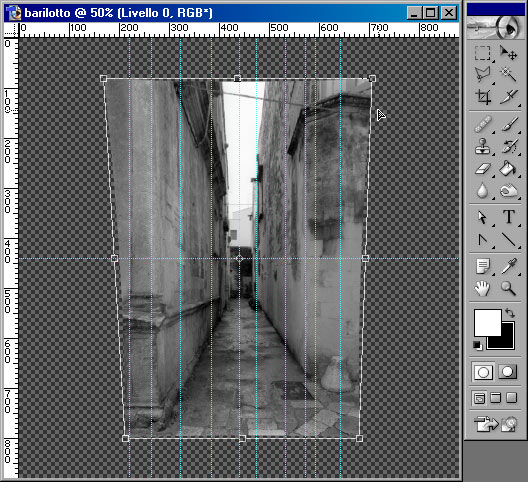
----------------------------------------------------------
Dobbiamo ora riportare la nostra immagine al suo formato originale (proporzionale al 24x36). Questa volta non utilizzeremo lo strumento taglierina.. proviamone un altro: la semplice selezione rettangolare. Una volta selezionato lo strumento, basterà impostare le sue proprietà come nell'immagine in basso, quindi procederemo a selezionare tutta l'area utile dell'immagine che riusciremo a recuperare. Infine menù immagine > ritaglia.
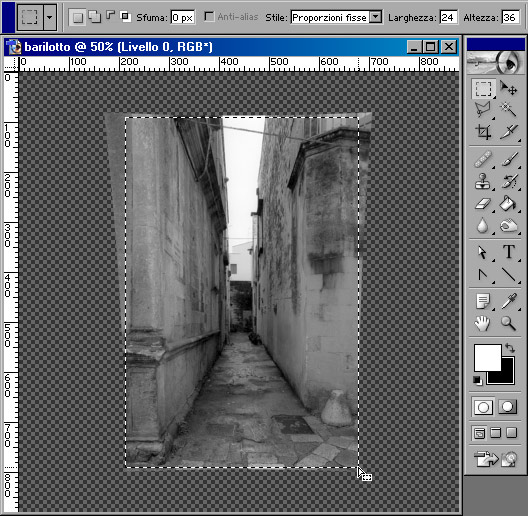
----------------------------------------------------------
Questo sarà il risultato dei nostri sforzi.
Noterete facilmente che la nuova immagine ha perso molto rispetto a quella di partenza, in definizione soprattutto, ma anke in area ripresa.
Beh.. è il prezzo da pagare. L'alternativa è acquistare un obiettivo che non distorce. 
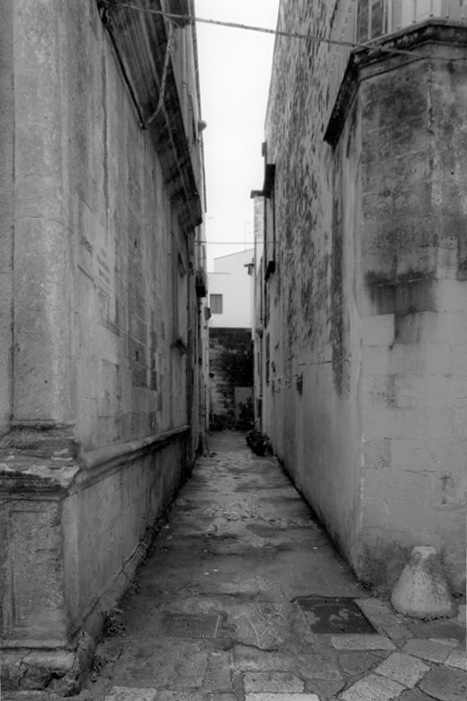
----------------------------------------------------------
Comunque, dopo un uso accorto della provvidenziale maschera di contrasto, la nostra immagine potrà riprendere una parte dello smalto perduto con il processo a cui è stata sottoposta. Come tocco finale potremmo applicare una leggera grana (come già illustrato in questo tutorial) per regalare l'illusione di una maggiore definizione.
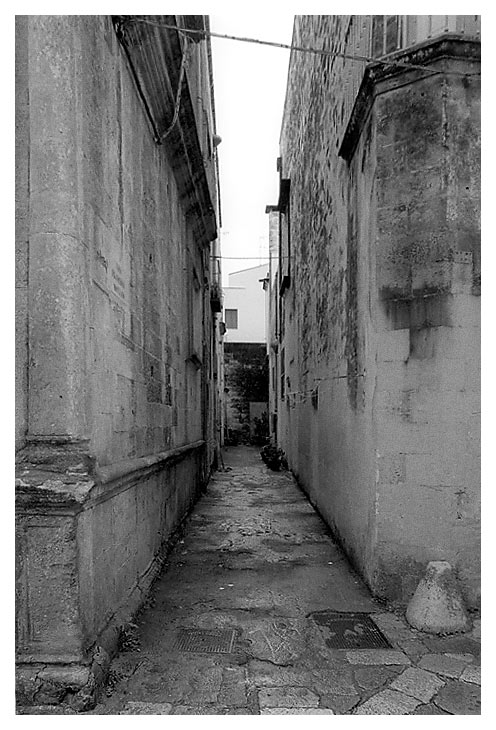
----------------------------------------------------------

_________________

Link utili : Regolamento - Come pubblicare le vostre fotografie e richiederne i commenti - Guida alla navigazione del forum - Il breviario del Don
Ultima modifica effettuata da cosimo cortese il Mar 26 Gen, 2010 4:32 pm, modificato 1 volta in totale |
|
Vai ad inizio pagina
Vai a fine pagina |
|
 |
gerarcone
utente attivo

Iscritto: 04 Mgg 2004
Messaggi: 5313
Località: Roma
|
 Inviato: Dom 20 Giu, 2004 10:22 am Oggetto: Inviato: Dom 20 Giu, 2004 10:22 am Oggetto: |
 |
|
Grazie infinite!!! Questo tutorial è davvero utilissimo!
                                                                                                    |
|
Vai ad inizio pagina
Vai a fine pagina |
|
 |
zuper
utente attivo

Iscritto: 07 Gen 2004
Messaggi: 737
|
 Inviato: Dom 20 Giu, 2004 11:25 am Oggetto: Inviato: Dom 20 Giu, 2004 11:25 am Oggetto: |
 |
|
il tutorial è chiaramente fatto in maniera ottima 
ma a questo punto mi chiedo...
a che serve comprare un grandangolo se:
- non mi piace l'effetto barilotto?
- se eliminando l'effetto barilotto comunque vado a perdere quasi il 50% di quello che ho guadagnato nella foto?
io trovo che in determinate situazioni l'effetto barilotto non dia fastidio...vedi la foto di partenza del tutorial... anzi in alcune foto mi piace addirittura...
e comunque se non voglio l'effetto barilotto posso comunque scattare 2 fotografie e poi riunirle con programmi che ci mettono 1 secondo, come panorama factory...dove sicuramente il tempo necessario allo stitch delle foto è minore rispetto al tempo di eliminazione del barilotto...
boh io la penso così 
_________________
VENDO canon 350d -- tamron 17/50 2.8 -- sigma 75/300 anello rosso -- varie |
|
Vai ad inizio pagina
Vai a fine pagina |
|
 |
cosimo cortese
amministratore

Iscritto: 23 Dic 2003
Messaggi: 9744
Località: Tricase (Lecce)
|
|
Vai ad inizio pagina
Vai a fine pagina |
|
 |
gerarcone
utente attivo

Iscritto: 04 Mgg 2004
Messaggi: 5313
Località: Roma
|
 Inviato: Dom 20 Giu, 2004 12:18 pm Oggetto: Inviato: Dom 20 Giu, 2004 12:18 pm Oggetto: |
 |
|
| 1pixel ha scritto: | Se ne hai bisogno questo è un metodo. Tutto qui.  |
E per questo hai tutta la mia gratitudine. |
|
Vai ad inizio pagina
Vai a fine pagina |
|
 |
riaw
nuovo utente
Iscritto: 02 Lug 2004
Messaggi: 46
|
 Inviato: Dom 11 Lug, 2004 8:59 am Oggetto: Inviato: Dom 11 Lug, 2004 8:59 am Oggetto: |
 |
|
| ciao, qual è il comando per trasformarlo in livello flottante? ho pscs in inglese.... |
|
Vai ad inizio pagina
Vai a fine pagina |
|
 |
gerarcone
utente attivo

Iscritto: 04 Mgg 2004
Messaggi: 5313
Località: Roma
|
 Inviato: Dom 11 Lug, 2004 9:27 am Oggetto: Inviato: Dom 11 Lug, 2004 9:27 am Oggetto: |
 |
|
| Citazione: | | Ora converrà trasformare il livello di sfondo in un livello flottante, semplicemente facendo doppio click sull'icona dello sfondo nel pannello dei livelli. |
|
|
Vai ad inizio pagina
Vai a fine pagina |
|
 |
riaw
nuovo utente
Iscritto: 02 Lug 2004
Messaggi: 46
|
 Inviato: Dom 11 Lug, 2004 9:48 am Oggetto: Inviato: Dom 11 Lug, 2004 9:48 am Oggetto: |
 |
|
| gerarcone ha scritto: | | Citazione: | | Ora converrà trasformare il livello di sfondo in un livello flottante, semplicemente facendo doppio click sull'icona dello sfondo nel pannello dei livelli. |
|
non riesco a capire qual è l'icona dello sfondo  |
|
Vai ad inizio pagina
Vai a fine pagina |
|
 |
gerarcone
utente attivo

Iscritto: 04 Mgg 2004
Messaggi: 5313
Località: Roma
|
 Inviato: Dom 11 Lug, 2004 9:54 am Oggetto: Inviato: Dom 11 Lug, 2004 9:54 am Oggetto: |
 |
|
| Di solito a destra in basso, c'è una piccola finestra, "layers". Lì ci sono elencati tutti i livelli, ognuno con una piccola miniatura a sinistra. Nel caso di quest'immagine, ci dovrebbe essere solo la miniatura, appunto, dell'immagine. Cliccaci sopra due volte e premi ok quando ti compare il messaggio. |
|
Vai ad inizio pagina
Vai a fine pagina |
|
 |
riaw
nuovo utente
Iscritto: 02 Lug 2004
Messaggi: 46
|
 Inviato: Dom 11 Lug, 2004 10:03 am Oggetto: Inviato: Dom 11 Lug, 2004 10:03 am Oggetto: |
 |
|
| gerarcone ha scritto: | | Di solito a destra in basso, c'è una piccola finestra, "layers". Lì ci sono elencati tutti i livelli, ognuno con una piccola miniatura a sinistra. Nel caso di quest'immagine, ci dovrebbe essere solo la miniatura, appunto, dell'immagine. Cliccaci sopra due volte e premi ok quando ti compare il messaggio. |
abbiate pietà ma sono una frana........
allora
ho cliccato due volte sull'immagine nel pannello dei layer, ho dato ok, ma non è successo nulla......
cioè, non è apparso quello sfondo a quadretti........
poi, quando bisogna fare il quadrato azzurro, io l'ho fatto a mano, come si fa a dargli una dimensione precisa? del tipo, 1000x1000 come nel tutorial?
infine, la selezione circolare, come si fa a farla così precisa?
mi sento un imbecille   |
|
Vai ad inizio pagina
Vai a fine pagina |
|
 |
gerarcone
utente attivo

Iscritto: 04 Mgg 2004
Messaggi: 5313
Località: Roma
|
 Inviato: Dom 11 Lug, 2004 10:46 am Oggetto: Inviato: Dom 11 Lug, 2004 10:46 am Oggetto: |
 |
|
Calma, Roma non è stata costruita in un giorno, quindi un po' di pazienza. Andiamo con ordine.
Immagino che tu non abbia problemi nell'aprire la foto e nell'impostare l'effetto calamita per portare le linee guida al centro. Ma puoi anche scansarti di farlo, visto che opereremo in modo diverso per allargare il quadro. Fai doppio-clic sull'iconcina dell'immagine nella finestra "layers", e ti compare una finestrella che dice "new layer", premi ok e semplicemente, l'unica cosa che dovrebbe cambiare è il nome del layer che diventa "layer 0", o cose del genere. Lo strumento selezione circolare a mio avviso è inutile, preferisco il teorema di pitagora, invece. Vai su Immagine > Dimensione Immagine (non dovrebbe essere difficile trovare il corrispettivo in inglese) e segnati larghezza e altezza in pixel della foto. A questo punto ti trovi la diagonale del rettangolo facendo la radice quadrata della larghezza al quadrato più l'altezza al quadrato. Segnati il risultato approssimato per eccesso. Adesso vai su Immagine > Dimensione quadro, togli la spunta a "relative" e inserisci in altezza e larghezza il valore che hai ottenuto (attento che le dimensioni siano pixel). Dopodiché vai avanti con le belle cosucce che ci ha insegnato 1pixel. Se hai problemi, posta pure qui i tuoi dubbi. Spero di averti aiutato, per ora. |
|
Vai ad inizio pagina
Vai a fine pagina |
|
 |
riaw
nuovo utente
Iscritto: 02 Lug 2004
Messaggi: 46
|
 Inviato: Lun 12 Lug, 2004 12:01 pm Oggetto: Inviato: Lun 12 Lug, 2004 12:01 pm Oggetto: |
 |
|
| gerarcone ha scritto: | Calma, Roma non è stata costruita in un giorno, quindi un po' di pazienza. Andiamo con ordine.
Immagino che tu non abbia problemi nell'aprire la foto e nell'impostare l'effetto calamita per portare le linee guida al centro. Ma puoi anche scansarti di farlo, visto che opereremo in modo diverso per allargare il quadro. Fai doppio-clic sull'iconcina dell'immagine nella finestra "layers", e ti compare una finestrella che dice "new layer", premi ok e semplicemente, l'unica cosa che dovrebbe cambiare è il nome del layer che diventa "layer 0", o cose del genere. Lo strumento selezione circolare a mio avviso è inutile, preferisco il teorema di pitagora, invece. Vai su Immagine > Dimensione Immagine (non dovrebbe essere difficile trovare il corrispettivo in inglese) e segnati larghezza e altezza in pixel della foto. A questo punto ti trovi la diagonale del rettangolo facendo la radice quadrata della larghezza al quadrato più l'altezza al quadrato. Segnati il risultato approssimato per eccesso. Adesso vai su Immagine > Dimensione quadro, togli la spunta a "relative" e inserisci in altezza e larghezza il valore che hai ottenuto (attento che le dimensioni siano pixel). Dopodiché vai avanti con le belle cosucce che ci ha insegnato 1pixel. Se hai problemi, posta pure qui i tuoi dubbi. Spero di averti aiutato, per ora. |
grazie gerarcone, ora ho un altro problema, cioè, ho rimesso a posto la foto, in teoria l'ho raddrizzata, ma ad occhio mi sembra sempre storta, magari apro una discussione dopo.
grazie ancora perchè se non me lo spiegavi passo-passo in questo modo non ce la facevo  |
|
Vai ad inizio pagina
Vai a fine pagina |
|
 |
gerarcone
utente attivo

Iscritto: 04 Mgg 2004
Messaggi: 5313
Località: Roma
|
 Inviato: Gio 21 Apr, 2005 7:07 am Oggetto: Inviato: Gio 21 Apr, 2005 7:07 am Oggetto: |
 |
|
up...
Ci ho messo mezz'ora a ritrovarlo, propongo di farne un memo! |
|
Vai ad inizio pagina
Vai a fine pagina |
|
 |
gerarcone
utente attivo

Iscritto: 04 Mgg 2004
Messaggi: 5313
Località: Roma
|
 Inviato: Gio 21 Apr, 2005 7:09 am Oggetto: Inviato: Gio 21 Apr, 2005 7:09 am Oggetto: |
 |
|
| gerarcone ha scritto: | up...
Ci ho messo mezz'ora a ritrovarlo, propongo di farne un memo! |
D'oh!  Non mi ero accorto che era già un memo! Non mi ero accorto che era già un memo!   
     |
|
Vai ad inizio pagina
Vai a fine pagina |
|
 |
alex77
utente

Iscritto: 06 Gen 2005
Messaggi: 277
Località: Pescara
|
 Inviato: Lun 13 Giu, 2005 1:16 pm Oggetto: Inviato: Lun 13 Giu, 2005 1:16 pm Oggetto: |
 |
|
Forse saro' deficente ma non ci ho capito nulla 
Cavolo non esiste un soft di piu facile comprensione? 
Sono disperato non so piu che fare!!!!!                 voglio eliminare la distorsione nelle mie foto voglio eliminare la distorsione nelle mie foto 
_________________
Sony DSC F-828 Olimpus Trip 301 Yashica MF-2 Hp Photosmart 320 Canon powershot A80 |
|
Vai ad inizio pagina
Vai a fine pagina |
|
 |
toxine
utente attivo

Iscritto: 09 Gen 2005
Messaggi: 3104
Località: Como
|
 Inviato: Lun 13 Giu, 2005 11:12 pm Oggetto: Inviato: Lun 13 Giu, 2005 11:12 pm Oggetto: |
 |
|
| alex77 ha scritto: | Forse saro' deficente ma non ci ho capito nulla 
Cavolo non esiste un soft di piu facile comprensione? 
Sono disperato non so piu che fare!!!!!                 voglio eliminare la distorsione nelle mie foto voglio eliminare la distorsione nelle mie foto  |
Certo che esiste...
Si chiama DXO e se fai click Qui ci vai diretto... 
_________________
--------------------------------
Nikon D200 - Nikkor AF-S DX 12-24mm f/4 G IF-ED - Nikkor AF-S 28-70mm f/2.8 IF-ED - Sigma 70-200mm f2.8 EX APO IF HSM - Nikkor AF Micro 60mm 2.8 - Leica M4-2 - Summicron M 2-50mm - Hasselblad 500cm  |
|
Vai ad inizio pagina
Vai a fine pagina |
|
 |
alex77
utente

Iscritto: 06 Gen 2005
Messaggi: 277
Località: Pescara
|
 Inviato: Mar 14 Giu, 2005 1:01 pm Oggetto: Inviato: Mar 14 Giu, 2005 1:01 pm Oggetto: |
 |
|
Porca polpetta impressionante!!!!!!!!!!!!!!!! 
Non ci credevo che riuscisse a perfezionarle cosi tanto!!!!!!!!!!
Grazie toxine sei un grande            
Grazie veramente,purtroppo sei di como altrimenti ti offrivo na cena......
P.S Ah dimenticavo!!!!!! grazie  
_________________
Sony DSC F-828 Olimpus Trip 301 Yashica MF-2 Hp Photosmart 320 Canon powershot A80 |
|
Vai ad inizio pagina
Vai a fine pagina |
|
 |
pasmat63
utente attivo
Iscritto: 04 Apr 2005
Messaggi: 681
Località: prov Salerno
|
 Inviato: Mar 09 Ago, 2005 6:59 pm Oggetto: Inviato: Mar 09 Ago, 2005 6:59 pm Oggetto: |
 |
|
Ottimo tutorial (sono nuovo e me ne sono accorto solo ora).
Nel topic vengono citati programmi che automatizzano la correzione, oltre il DXO esiste anche l'ottimo e free PTLENS.
Una cosa non mi è chiara: questi programmi lavorano solo con profili definiti di fotocamere o anche con una sorta di profilo standard adattabile a fotocamere prive di profilo dato? (io ho un'ottima Fuji 5500).
Aspetto chiarimenti e ringrazio in anticipo
_________________
Canon 100d
Canon 24, 50 e 18-55 STM.
Alcune splendide lenti vintage |
|
Vai ad inizio pagina
Vai a fine pagina |
|
 |
calys
utente

Iscritto: 30 Mar 2004
Messaggi: 336
Località: Bologna
|
 Inviato: Mer 10 Ago, 2005 12:37 pm Oggetto: Inviato: Mer 10 Ago, 2005 12:37 pm Oggetto: |
 |
|
| Mi chiedo adesso, postare una foto con l'effetto barilotto è errato dal punto di vista tecnico? Cioè se porto ad un concorso una foto con questo effetto, mi farebbe perdere dei punti? |
|
Vai ad inizio pagina
Vai a fine pagina |
|
 |
mike1964
utente attivo

Iscritto: 09 Feb 2004
Messaggi: 22585
Località: Salerno
|
 Inviato: Sab 13 Ago, 2005 4:08 pm Oggetto: Inviato: Sab 13 Ago, 2005 4:08 pm Oggetto: |
 |
|
| alex77 ha scritto: | Forse saro' deficente ma non ci ho capito nulla 
Cavolo non esiste un soft di piu facile comprensione? 
Sono disperato non so piu che fare!!!!!                 voglio eliminare la distorsione nelle mie foto voglio eliminare la distorsione nelle mie foto  |
ci sono anche questi due:
http://www.mediachance.com/pbrush/index.html
http://www.mediachance.com/plugins/index.html
L'uso è semplicissimo 
_________________
[size=10]Pentax K100DS - Qualche vetro - Fuji S6500 |
|
Vai ad inizio pagina
Vai a fine pagina |
|
 |
|











